
2025-04-09 12:06:04来源:softtj 编辑:佚名
向日葵远程控制是一款功能强大的软件,它支持电脑与电脑、移动设备与电脑之间的远程控制,为用户提供便捷、安全的远程访问解决方案。那么,如何通过向日葵邀请他人进行远程控制呢?本文将详细介绍这一过程。
首先,需要在被控端(即被远程控制的电脑)和控制端(用于发起远程控制的设备)上分别下载安装向日葵远程控制软件。可以从向日葵官方网站下载最新版本的安装包,并按照提示完成安装。安装完成后,桌面上会出现向日葵的图标。
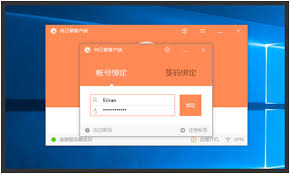
打开向日葵软件,用户需要注册一个向日葵账号。如果已经有账号,直接登录即可。确保控制端和被控端登录的是同一个账号,以便后续的设备识别和访问。
1. 添加设备:在被控端设备上登录向日葵软件后,点击“添加设备”选项,将设备添加到账号中。这样,控制端设备可以通过账号识别并访问被控端设备。
2. 设置访问密码:在安全设置中,可以设置一个访问密码。每次远程连接时,需要输入这个密码才能进行控制,确保连接的安全性。这个密码非常重要,请务必牢记。
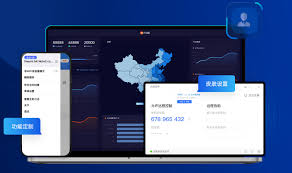
3. 设置权限级别:根据需求,可以设置不同的权限级别,如全控制、只读、文件传输等。
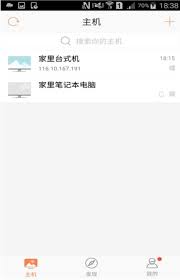
在被控端设备上,向日葵软件会显示一个唯一的识别码。这个识别码是用于控制端连接被控端的关键信息。可以将这个识别码通过聊天软件、邮件等方式分享给需要控制你电脑的人。
1. 登录账号:在控制端设备上打开向日葵软件,并登录与被控端相同的账号。
2. 输入识别码:在控制端软件界面,输入被控端的识别码,并点击连接。
3. 输入密码:如果设置了访问密码,控制端在连接时需要输入这个密码进行验证。
4. 开始控制:连接成功后,控制端就可以远程访问并控制被控端的电脑了。可以像操作自己的电脑一样,进行各种操作。
向日葵还支持无人值守模式,即被控端无需点击接受就可以实现远程控制。只需在被控端设置好访问密码和权限级别,控制端就可以随时发起远程控制,无需被控端进行任何操作。
为了确保远程控制的安全性,建议采取以下措施:
1. 设置复杂密码:为访问密码设置一个复杂且不易被猜测的密码。
2. 启用双重认证:在账号安全设置中,可以开启双重认证功能,通过绑定手机或邮箱增加远程控制的安全性。
3. 定期更新软件:及时更新向日葵软件,以确保软件的安全性和稳定性。
1. 无法连接怎么办?可以尝试重新启动软件或设备,检查网络连接是否正常。
2. 忘记访问密码怎么办?可以在被控端设备上重新设置访问密码。
3. 远程操作延迟大怎么办?可以检查网络带宽,关闭其他占用带宽的应用程序,或适当调整向日葵软件的画质设置。
向日葵远程控制软件以其便捷、安全、高效的特点,受到了广大用户的喜爱。通过本文的介绍,相信你已经了解了如何通过向日葵邀请他人进行远程控制的方法。无论是用于远程办公、技术支持还是家庭娱乐,向日葵都能为你提供出色的远程控制体验。